Полезные программы для работы в mac
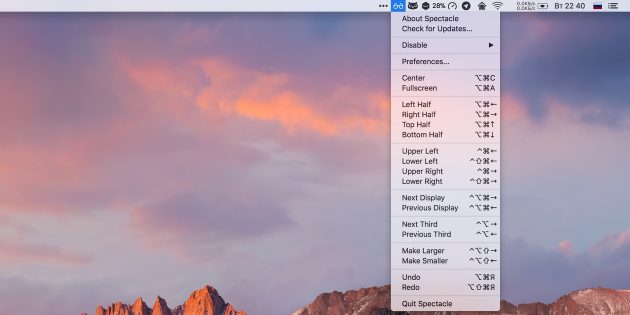
Самые полезные инструменты для пользователей Mac.
Бесплатные программы для Mac
1. Spark
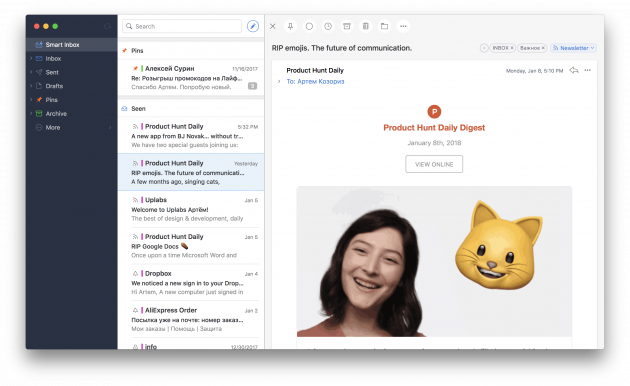
Умный email-клиент, который сделает работу с почтой удобнее. С минималистичным дизайном, продвинутой сортировкой и мощным поиском навести порядок во входящих как никогда просто. Кроме того, в Spark есть быстрые ответы, отложенная отправка сообщений и множество настроек.
2. IINA
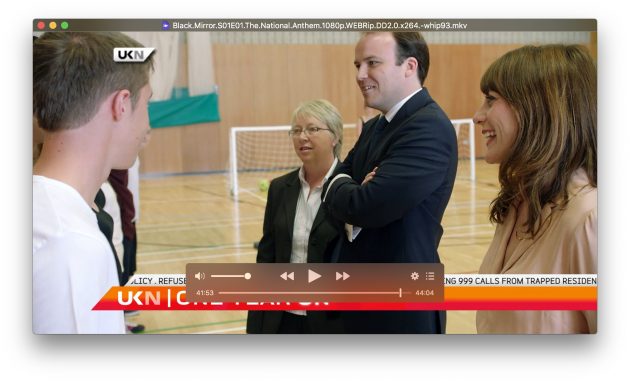
Функциональный медиаплеер с открытым исходным кодом, призванный заменить популярный, но уже устаревший VLC. IINA отличается современным дизайном в стиле Apple и поддерживает все фишки macOS вроде жестов Force Touch и функции «Картинка в картинке». Проигрыватель умеет воспроизводить все популярные форматы медиафайлов локально и через поток, понимает разметку глав и имеет уйму полезных настроек.
Скачать IINA →
3. The Unarchiver
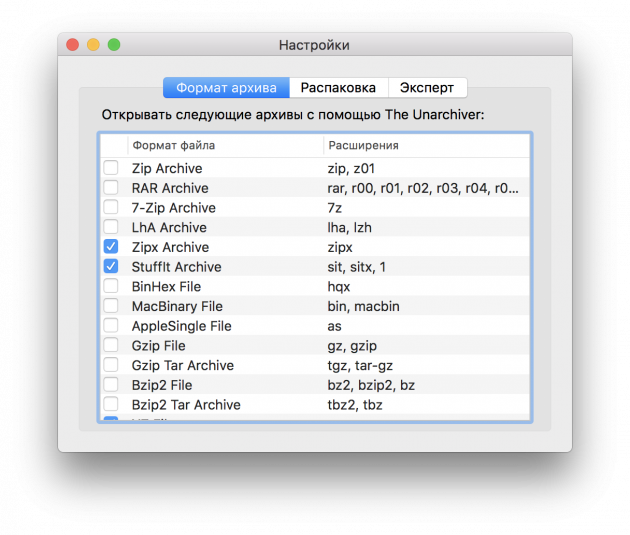
Мощный бесплатный архиватор с поддержкой всех возможных форматов архивов, включая самые экзотические.
The Unarchiver позволяет быстро и без лишних заморочек распаковать любой архив, понимает и автоматически распознаёт все популярные кодировки, а также умеет удалять сжатые файлы после успешного извлечения.
4. Bear
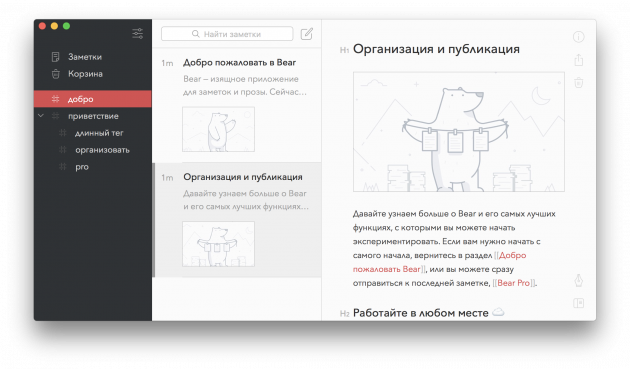
Минималистичный текстовый редактор Bear можно использовать как для написания текстов, так и для ведения личных или рабочих заметок. Приложение поддерживает разметку Markdown, различные варианты списков и имеет удобно реализованное форматирование с возможностью экспорта готовых документов в RTF, DOCX и другие форматы. Для организации записей служит система тегов, а все заметки автоматически синхронизируются с мобильной версией Bear.
5. Spectacle
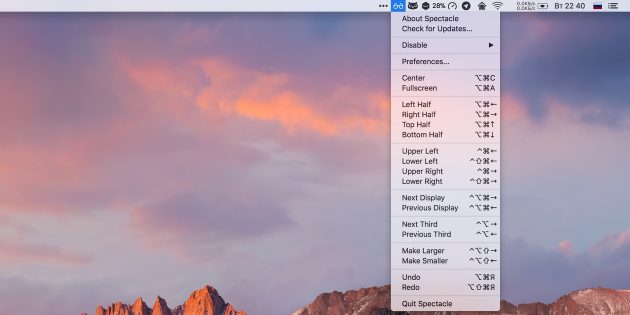
Spectacle пригодится тем, кто часто работает одновременно с несколькими приложениями, и особенно владельцам Mac с небольшой диагональю дисплея. Утилита позволит быстро изменять размеры окон приложений, распределяя экранное пространство между ними с помощью горячих клавиш.
Скачать Spectacle →
6. Amphetamine
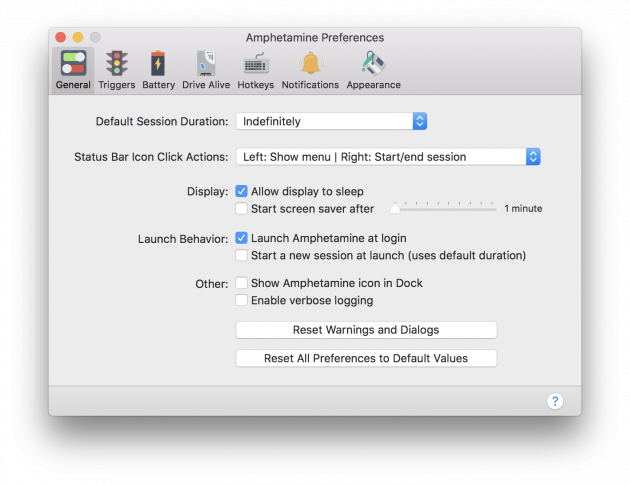
Функциональный инструмент для гибкой настройки перехода Mac в спящий режим. Достаточно задать время или триггер, например запуск определённого приложения, и Amphetamine не позволит компьютеру заснуть. В настройках доступно множество опций отображения и поведения утилиты.
Платные программы для Mac
1. CleanMyMac 3

Универсальный уборщик цифрового мусора, занимающего драгоценное место на диске и замедляющего работу системы. С CleanMyMac можно в два счёта очистить компьютер от ненужных временных файлов, программного кеша, неиспользуемых локализаций приложений и другого системного хлама.
СкачатьCleanMyMac 3 за 39,95 доллара →
2. Pixelmator

Продвинутый графический редактор с отличным дизайном, не уступающий по возможностям Photoshop. Отличается более дружелюбным интерфейсом, позволяющим просто делать сложные вещи. Pixelmator может похвастаться богатым набором инструментов для ретуши, множеством эффектов и удобно реализованным управлением.
3. Bartender 3
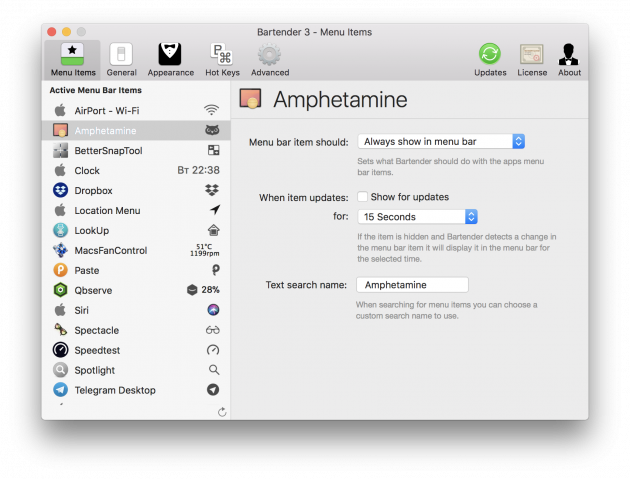
Полезная утилита для организации иконок в строке меню. С Bartender легко избавиться от хаоса и нагромождения иконок, когда их слишком много. Приложение позволит гибко настраивать их отображение по различным событиям, полностью скрывать и сворачивать в отдельную область, которая будет отображаться по клику.
Скачать за 891 рубль →
4. Paste 2
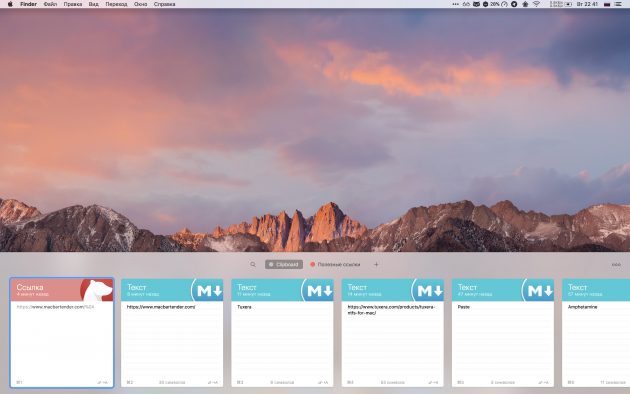
Полезное приложение, расширяющее скудные возможности стандартного буфера обмена macOS. Paste бесшовно интегрируется с системой и позволяет хранить неограниченную историю скопированных элементов. Сочетанием клавиш можно вызвать всплывающее меню и мгновенно вставить текст, изображение, файл и любой другой контент, который был скопирован ранее.
5. Tuxera
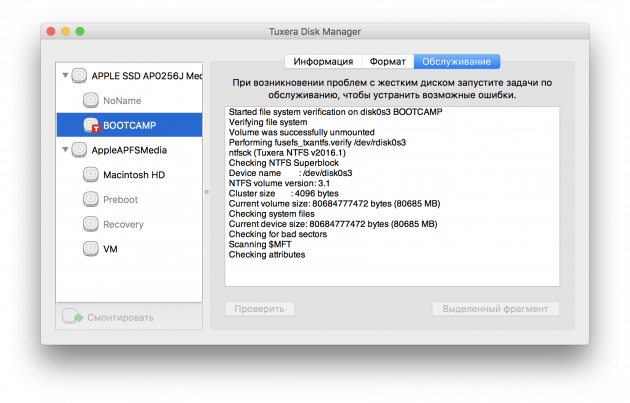
Утилита, которую по достоинству оценят все, кому вместе с macOS приходится использовать Windows. Tuxera добавляет недоступную на Mac по умолчанию поддержку записи на диски с файловой системой NTFS, которая используется в Windows. С помощью Tuxera можно считывать и записывать данные, а также проверять диски и исправлять найденные ошибки.
Скачать за 1 709 рублей →
Читайте также
- 10 программ для Mac, которые действительно пригодятся новичку-маководу →
- Что делать, если тормозит Mac →
- Лучшие macOS-приложения 2017 года по версии Лайфхакера →
Источник
Лучшие программы для макбуков и десктопов, с ссылками и описаниями
Выбирая приложения для нового компьютера от Apple или обновляя набор программ на существующем Mac или MacBook, пользователь всегда стоит перед выбором. Купить дорогой и навороченный софт или отдать предпочтение бесплатной альтернативе? Выбрать что-то из новинок или установить проверенные годами программы? Воспользоваться штатными приложениями или присмотреться к продуктам сторонних разработчиков?
Мы собрали 30 инструментов, полезных для решения наиболее типовых задач, которые могут пригодиться любому пользователю Mac. К каждому из платных приложений мы постарались найти наиболее удачную бесплатную альтернативу.
Фото: pixabay.com
Серфим в интернете
Дискуссии вокруг того, какой браузер для Mac лучше, скорее всего, не разрешатся никогда. Компьютеры Apple поставляются с фирменным браузером Safari – в нем пользователи получают такие функции, как Siri, оплата с Apple Pay, видео в режиме «картинка в картинке», возможность выключить звук сразу с панели вкладок и другие. Использовать этот браузер удобно, если вы также пользуетесь мобильными устройствами Apple – закладки, история просмотра, вкладки синхронизируются за счет iCloud.
При этом параллельно мы рекомендуем установить Chrome для Mac. Браузер от Google проще кастомизировать за счет большего числа расширений, кроме того, он пригодится, если вы часто пользуетесь приложениями Google. В то же время, Chrome отличается меньшей энергоэффективностью в сравнении с Safari, так что комфортнее его будет использовать на десктопах.
Подключаемся к сети Wi-Fi
Для комфортного и безопасного интернет-браузинга стоит присмотреться к программам, которые помогают управлять подключениями. VPN-сервис HotSpot Shield Free поможет обезопасить компьютер при подключении к публичным Wi-Fi точкам. Приложение позволяет выбрать IP страны, который вы хотите использовать, установить автоматическое подключение и получать доступ к сервисам, которые могут быть заблокированы. Единственный минус – бесплатно в день предоставляется до 750 Мбайт, за больший объем трафика через VPN придется платить.
Бесплатная программа Who Is On My WiFi позволит отследить все подключения к вашей Wi-Fi сети. Помимо очевидных преимуществ (например, можно проверить, не взломал ли кто-нибудь пароль к домашней сети), приложение позволяет отмечать подключения как известные или неизвестные, давать им названия, а также контролировать нагрузку на сеть, отслеживая число подключений в Dock-панели.
Защищаемся от вирусов
Даже если вы знаете базовые правила безопасного интернет-браузинга, установить антивирус все же стоит ради защиты от случайных рисков при работе.
Одной из удобных бесплатных опций станет Sophos Home. Антивирус защищает от вредоносного софта и фишинговых атак, а также предлагает функции родительского контроля. Примечательно, что программа фиксирует попытки зайти на веб-страницы, добавленные в черный список.
Лицензия на Kaspersky Internet Security обойдется в 1200 рублей в год. При этом антивирусное ПО предлагает ряд дополнительных функций, включая защиту от подглядывания через веб-камеру и блокировку отслеживания браузером истории интернет-поиска.
Запоминаем пароли
Разобравшись с выходом в интернет, выберем программу для хранения паролей. Штатный Keychain может хранить в зашифрованном виде в iCloud информацию о логинах, паролях, данных кредитных карт и Wi-Fi подключениях.
Среди решений от сторонних разработчиков стоит отметить бесплатный Dashlane. Сервис имеет плагины для Safari, Chrome и Firefox, позволяя создавать пароли на сайтах, хранить их в приложении и автозаполнять при следущем использовании. Кроме того, в нем можно хранить данные карт и чеки. Однако синхронизация этих данных с iPhone или iPad предоставляется уже платно.
Если же вы готовы заплатить за безопасность паролей, рекомендуем попробовать 1Password. За 4990 рублей пользователь получает возможность установить приложение на 5 устройств и использовать синхронизацию по Dropbox или iCloud. Преимущество сервиса в том, что можно создать единый мастер-аккаунт для управления паролями и другими конфиденциальными данными – то есть, в сущности запомнить придется только один пароль. Однако высокая стоимость делает его более пригодным для работы в корпоративной среде, чем для личного пользования.
Распаковываем и конвертируем файлы
Распаковка ZIP и RAR архивов существенно упростится с бесплатной программой Unarchiver. Программа поддерживает десятки форматов и распаковывает архивы буквально в один клик.
Большинство программ для работы с PDF-файлами на Mac платные, однако неплохим бесплатным решением станет программа PDF Reader Pro Free. Приложение поддерживает аннотацию файлов, пометки, заполнение форм, а также объединение нескольких PDF-файлов в один или разбивку одного документа на несколько. Немаловажно, что программа позволяет конвертировать PDF-файлы в iWork, Microsoft Word и ряд других форматов.
Общаемся
Facetime и iMessage, установленные на Mac, выполняют большую часть задач, связанных с общением на Mac, особенно если параллельно используются iOS-устройства. Однако большой их минус – в привязке к платформам Apple, что ограничивает общение с владельцами Android и Windows-устройств.
Поэтому стоит установить на Mac бесплатный кросс-платформенный мессенджер сторонних разработчиков. Их выбор велик — Skype, Viber, WhatsApp, Telegram и так далее. Разобраться в этом многообразии приложений для общения поможет наш гид.
Ищем нужное
Штатное приложение Spotlight умеет отлично искать файлы на Mac и исполнять быстрые команды, но если оно вам по каким-то причинам не нравится, вы можете попробовать бесплатное приложение Alfred. Программа может быстро совершать вычисления, искать в интернете, находить любой текст, изображение или файл, который вы ранее копировали. Приложение самообучаемое и постепенно начинает отдавать приоритеты результатам в зависимости от предпочтений пользователя.
Делаем уборку
Очистка диска от ненужных программ и файлов позволяет существенно ускорить его работу и расчистить место для нужного контента. Бесплатный Dr. Cleaner оптимизирует хранилище и очищает диск от скрытых файлов, котоорые его перегружают, включая кэш, логи и временные файлы.
Если вы устанавливаете на Mac множество приложений ради интереса, а потом многими из них не пользуетесь, на помощь может прийти платная программа Bartender. С ее помощью можно выбрать, какие приложения размещать в меню, когда они должны там находиться, а когда нет, скрывать программы, которые должны работать, но которые вы не хотите постоянно видеть. В течение 4 недель программу можно протестировать бесплатно, а за дальнейшее пользование придётся заплатить около 920 рублей.
Работаем с документами
Продуктивная работа на Mac во многом зависит от ПО, которое вы или ваша компания используете в качестве стандарта. Офисный пакет iWork от Apple, в который входят текстовый редактор Pages, приложение для таблиц Numbers и программа для презентаций Keynote, с 2013 года предлагается бесплатно для новых Mac, но для установки на более старые модели каждая программа обойдется в 1,5 тысяч рублей.
Привычные владельцам ПК приложения Microsoft Office платные и, честно говоря, пока все еще уступают в функциональности Windows-версии «офиса». В качестве бесплатной альтернативы для набора текстов предлагаем попробовать приложения LibreOffice, позволяющее работать с любыми типами документов, или 1Doc: Word Processor for Writer, в которых доступны основные функции редактора Word.
Смотрим фильмы
Если вы любите смотреть видео на Mac, но кодировка файлов отличается от MPEG, у штатного QuickTime могут возникнуть трудности с его проигрыванием. Бесплатный VLC Media Player решает практически все задачи, связанные с просмотром видео. Плейер проигрывает мультимедиа-файлы в большинстве популярных форматов и отличается удобным интерфейсом.
Слушаем музыку
И снова о медиаконтенте. Многие пользователи Mac согласятся, что iTunes – не идеальная опция для проигрывания коллекции аудиозаписей. Неплохой альтернативой станет бесплатный проигрыватель Vox. Приложение отличает простой интерфейс и поддержка дополнительных кодеков (FLAC, ALAC и другие), а также возможность синхронизации с iPhone.
Редактируем видео
Учитывая популярность съемки видеороликов на iPhone, экшн-камеры формата GoPro и другого видеоконтента, стоит обзавестись удобной программой-редактором для их конвертации и обработки. Мы рекомендуем установить бесплатную программу HandBrake – этот многофункциональный конвертер будет легко использовать даже новичку.
Для продвинутых пользователей одним из лучших вариантов станет Final Cut Pro разработки самой Apple. Программу отличает внушительный ценник (23 тысячи рублей), однако если вам приходится постоянно работать с видео, то функциональность и удобство интерфейса того стоят. Приложение можно попробовать бесплатно в течение 30 дней. Если же видеоредактор используется по случаю, то можно ограничиться штатным iMovie, который поставляется бесплатно с новыми Mac.
Обрабатываем фотографии
Программа для обработки фото на Mac пригодится как профессиональным фотографам, так и Instagram-блогерам и просто любителям хранить памятные снимки. Базовую обработку можно доверить штатному приложению Photos (Фото), а для более продвинутых функций загрузить одну из сторонних программ.
Бесплатный Pixlr от разработчиков Autodesk предлагает десятки фильтров и эффектов для фотографий, наряду с функцией предпросмотра результата.
Неплохой альтернативой платному Adobe Photoshop для Мас станет бесплатное приложение GIMP с кастомизированными фильтрами, кистями и автоматическим улучшением изображений.
Среди платных программ в этой категории отметим Pixelmator (2300 рублей). Преимуществом Pixelmator является возможность накладывать фильтры и эффекты на отдельные части изображения, корректировать несовершенства на фото, а также использовать его для веб-дизайна.
Подробнее изучить видео- и графические редакторы, в том числе для Mac, можно здесь.
Откладываем на потом
Обновление штатного приложения Notes на Mac значительно расширило его функциональность для сохранения и копирования контента для отложенного просмотра. Однако бесплатное приложение Pocket отличается более удобным интерфейсом и позволяет сохранять фото, видео и статьи из интернета в единой ленте. Контент доступен для офлайн-просмотра, а при загрузке приложения на смартфон или планшет позволяет синхронизировать сохраненные элементы.
Понравилась наша подборка? Ставьте лайк и подписывайтесь на канал, за каждого нового читателя его редактору дают печеньку.
Источник
Однажды вы пробуете поработать на Mac, и понимаете, что это то, чего вы так долго ждали! Но вот незадача – у вас дома стоит PC на базе Windows, и вам надо как-то перенести все документы на новый яблочный компьютер. Вы можете самостоятельно перекинуть документы, но как быть с программами, в которых вы будете открывать свои файлы? Конечно, в Mac есть уже встроенные программы, такие как Mail, Pages, Фото, Quick Time, но они не всегда могут сделать то, что вы хотите. Есть огромное количество приложений в Mac App Store, но и там могут быть недоступны некоторые программы, к примеру, VLC… Кстати, если вы уже знаете какие программы вам нужны или вы их уже скачали, то можете посмотреть инструкцию, как установить программы на Mac. Итак, приступим к обзору самых необходимых программ для Mac!
Офисные пакеты для Mac
Microsoft Office — офисный пакет от Microsoft, созданный специально для Mac OS. Он почти не отличается от версии для Windows. Более того, все документы, созданные в нем, прекрасно будут открываться и на Windows у ваших коллег и друзей. Но не спешите тратить деньги, ведь есть и бесплатные аналоги!
iWork — ныне бесплатный офисный пакет от Apple. При покупке любого Mac или iPhone/iPad вы уже получаете установленный пакет iWork и iLife. Pages, Numbers и Keynote являются аналогами Word, Excel и PowerPoint, хотя и отличаются внешне, но вот функционал у них на высоте! Попробуйте 🙂
NeoOffice и OpenOffice.org — бесплатные офисные пакеты, пришедшие к нам из свободного Linux. Интерфейс этих программ сильно походит на пакет от Microsoft, а потому вам будет проще привыкать. Учтите, что по-умолчанию эти программы сохраняют документы в свой формат, но это можно легко исправить в настройках.
LibreOffice- если вам понадобилось открыть Corel файл на Mac, то вы можете попробовать открыть именно в этом бесплатном офисе! Открывает не все файлы, но попытаться стоит 🙂 Кстати, его я так же рекомендую как замену обычному офису от MS.
TextEdit – встроенная программа для работы с текстами. Лично для меня, это первый и самый удобный инструмент, что бы написать любой текст.
Полезные утилиты для Mac
Unarchiver — универсальный архиватор для Mac, основное преимущество в том, что он прекрасно работает с различными кодировками, что очень важно, если архивные файлы вам присылают коллеги из мира Windows. Уже многие годы только этот архиватор стоит на всех моих Mac!
TeamViewer— очень удобный инструмент для удаленного управления Mac. К примеру, при помощи него я могу помочь вам с решением всевозможных задач 🙂
Time Machine- встроенная программа для создания резервных копийданных. Настоятельно рекомендую использовать её, что бы случайно что-то не потерять!
DaisyDisk – прекрасная программа для Mac, которая позволяет увидеть размер занимаемых данных в виде удобной диаграммы. При помощи неё можно сразу увидеть самые большие папки и файлы на компьютере.
Malwarebytes for Mac- эта программа позволит удалить с Mac рекламу, если вдруг ваш браузер подхватил какую-то заразу. Иногда, если вы чувствуете, что в браузере слишком уж много рекламы, рекомендую запустить и проверить Mac.
Развлечение и творчество на Mac:
iTunes – встроенный музыкальный проигрыватель. Так же через него можно производить синхронизацию с вашим iPhone/iPad, а в новых версиях появилась поддержка потокового сервиса Apple Music.
VOX- аудиопроигрыватель, который позволит слушать музыку в различных форматах, не загружая её в медиатеку iTunes – иногда это невероятно полезно. Более того, этот плеер содержит онлайн радио и поддержку не сжатых форматов. Рекомендую 🙂
VLC – всеядный видео-проигрыватель. Поддерживает огромное количество видео форматов, таких как mp4, mov, mkv, avi и так далее! После установки VLC, у вас больше не будет желания ставить что-либо другое.
IINA- еще один универсальный видеопроигрыватель для Mac. В некоторых случаях, когда файл воспроизводится с артефактами в VLC, я запускаю IINA и он, часто, меня выручает. Супер минималистичный дизайн, заточенный только пот Mac. Так же в нем можно производить перемотку простым нажатием на кнопки Влево и Вправо на клавиатуре 🙂
PhotoMechanic, Acdsee, Lyn, iPhoto/Фото(встроенная программа) — просмотр и каталогизация фотографий на Mac. Если вы любите хранить всё в одном месте и синхронизировать с вашими iPhone/iPad/Apple TV, то лучше использовать встроенные приложения. Но если у вас фотографии раскиданы на диске или хранятся в отдельной папке, то рекомендую обратиться к сторонним приложениям!
Pixelmator – программа для обработки фотографий в Mac. Я бы назвал её младшим братом Photoshop(да, он то же есть на Mac), так как позволяет делать очень многое с изображениями, но куда проще и дешевле чем программа от Adobe.
Программы для интернета
Safari, Google Chrome, Yandex, Firefox, Opera- интернет браузеры. Такие же как и на Windows, так что пользуйтесь тем, что больше нравится и к чему привыкли. Кстати, а вы в курсе, что почти в каждом браузере есть функция сохранения своих закладок и настроек, если произвести вход в свою учетную запись в браузере? В Safari это вход в iCloud, в других браузерах свои способа входа в настройки. Это позволит на разных устройствах использовать одни и те же закладки и настройки, а так же поможет сохранить ваши пароли.
Adium – аналог QIP, прекрасно работает с протоколом ICQ. Кроме этого есть поддержка Facebook, Google Talk, Twitter и много чего еще. Боюсь, что уже не актуален в 2018…
Skype – точно такой же Skype, как и на Windows, только без рекламы. Хотя кому он сейчас нужен-то, в век Telegram и WhatsApp…
Twitter- клиент для одноименного сервиса. Хотя кроме него есть и другие клиенты, к примеру, Tweetbot.
Franz- очень удобная программа для объединения всех чатов и мессенджеров! Внутри одного окна можно использовать Facebook Messenger, WhatsApp, Viber, Telegram, Slack, Skype, Gmail и многое другое!
Utorrent, Transmission – торрент клиенты для Mac.
Cyberduck- бесплатный и очень удобный FTP-клиент для Mac. Качайте с сайта, а не из Mac App Store.
Mail — встроенный почтовый клиент. Аналог MS Outlook и The Bat. Имеет встроенные настройки для большинства почтовых серверов, достаточно ввести адрес почты и свой пароль – никаких настроек делать не надо будет!
Spark- еще один почтовый клиент. Бесплатный, но с огромным функционалом и минималистичным дизайном. Попробуйте, и может быть именно он поселится на вашем Mac, как основной почтовик.
Яндекс.Диск, Google Drive, Облако Mail.ru- облачные системы хранения и обмена данными. Вместо того, что бы пересылать по почте большой файл, воспользуйтесь облаком! Так же, в облаке можно хранить файлы, что бы использовать их на всех ваших устройствах!
Антивирусные программы для Mac
Хочу сразу предупредить тех, кто беспокоится за безопасность и скорость работы компьютера — Mac не нуждается в антивирусном ПО и прочих улучшайзерах. И хотя в интернете можно встретить антивирусы для OS X, все они служат для того, что бы защитить Windows компьютеры от заразы — вирус попавший на Mac не сможет сделать нам ничего вообще! Более того, иногда антивирус может и навредитьработе вашего Mac…
То же самое касается и ускорителей, типа MacKeeper — это, или замаскированные программы для выкачивания денег у пользователя, или сложная система тонкой настройки Mac, и заставить её работать правильно, сможет не каждый. Хотя в любом случае, мои слова, лишь предупреждения – каждый пользователь волен делать так, как он считает нужным 🙂
Уверен, что после этого обзора вы сможете найти себе удобные инструменты для работы и отдыха! Конечно же это не самый полный список программ, и еще больше вы сможете найти в магазине приложений Mac App Store, главное, что начало уже положено, и у вас есть первоначальный набор приложений! Если у вас есть какие либо вопросы по программам, можете писать в комментариях или писать мне на почту. Если же вы используете какие-то еще интересные программы для Mac, напишите мне и я постараюсь сделать на них обзор 🙂
Источник
